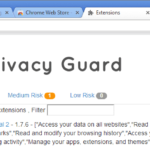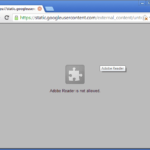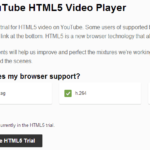El diálogo “borrar datos de navegación” de Google Chrome pronto será más útil, ya que Google ha empezado a añadir información sobre los elementos que ha eliminado.
La mayoría de los navegadores web se envían con opciones para eliminar los datos de navegación directamente desde el navegador. Sin embargo, lo que no revelan es lo que se elimina cuando se utiliza la función.
El principal problema de este enfoque es que puede que no se despeje un solo elemento dependiendo de lo que se esté seleccionando, lo que a su vez significa que la acción seleccionada no tiene ningún impacto en el navegador o en el almacenamiento local.
Mientras que puedes ir con el enfoque de la tabula rasa y borrar todo desde el principio de los tiempos, a veces puedes querer borrar sólo la información seleccionada, como los archivos almacenados localmente para liberar espacio en el disco.
Las versiones más recientes de Chromium y Google Chrome Canary mejoran eso significativamente al agregar detalles al diálogo.
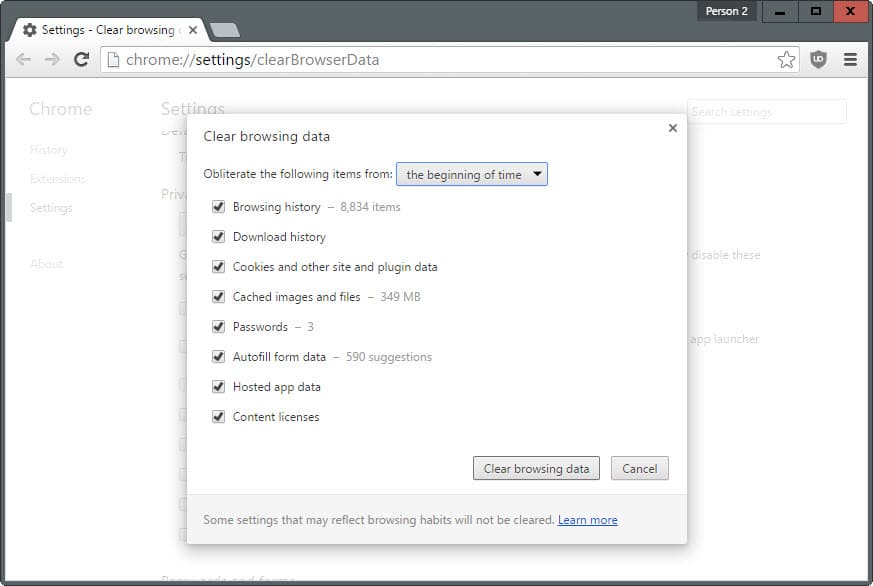
Mientras que Google no mostró información de todos los elementos que figuran en ella, Chrome muestra información de cuatro elementos que Google considera más valiosos en este sentido para los usuarios.
Los elementos del historial de navegación, las imágenes y archivos en caché, las contraseñas y los datos del formulario de autorelleno muestran información sobre lo que se borrará cuando se seleccione el elemento antes de hacer clic en el botón “borrar datos de navegación” del navegador.
El tamaño del disco de los elementos almacenados en la memoria caché es probablemente la información más útil que se ha añadido al diálogo, con el recuento de contraseñas en segundo lugar.
No está claro por qué el resto de los artículos no muestran también información; especialmente las cookies y los datos de aplicaciones alojadas serían adiciones útiles para los usuarios.
El recuento de artículos cambia automáticamente cuando se selecciona un período de tiempo diferente en la parte superior, y el recuento cambia a ninguno después de la limpieza automáticamente.
El diálogo de datos de navegación clara puede abrirse de varias maneras
- Cargar chrome://configuración/borrar datos del navegador en la barra de direcciones de Chrome y pulsar intro.
- Utilice el atajo Ctrl-Shift-Del (en Windows) o Ctrl-Shift-Backspace (en Mac/Linux) para abrirlo.
- Elija Menú> Más herramientas> Borrar datos de navegación.
Pasará un tiempo antes de que el reportaje aterrice en el Establo del Cromo.
Palabras de cierre
Añadir información al diálogo de datos de navegación clara es útil ya que mejora la transparencia de lo que un navegador almacena en el sistema. Hasta ahora se tenía que usar herramientas de terceros para averiguar eso o intentar abrir locaciones o bases de datos manualmente para eso.
El principal problema que tengo con la aplicación actual es que no revela todos los datos, ya que esto habría mejorado la utilidad de la misma de manera significativa, especialmente en lo que respecta a los datos de aplicación guardados en el dispositivo y el recuento de cookies.